
PCのiTunesで友達と音楽を共有する
Apple Musicのプロフィールを作成したあとは、友達と音楽を共有することができます。すべての人またはあなたが選んだ人だけにフォローを許可し、ほかの人はブロックすることができます。
注記: Apple Musicは、国や地域によっては利用できないこともあります。Appleのサポート記事「Appleメディアサービスの提供状況」を参照してください。
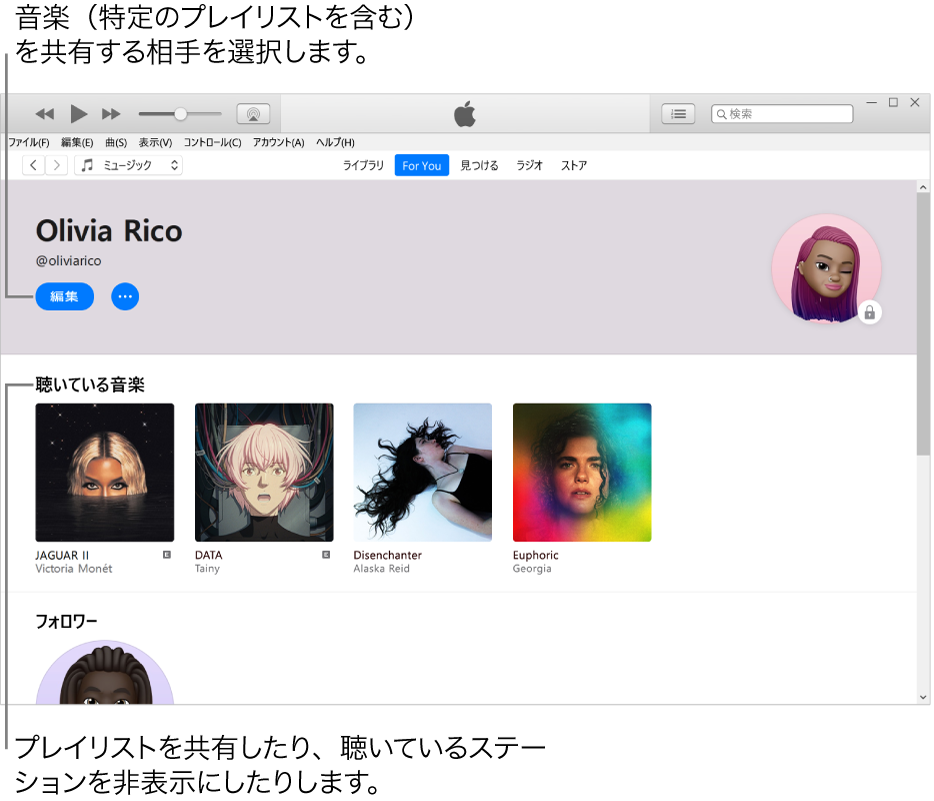
フォロワーと共有する音楽を選択する
PCでiTunesアプリ
 を開きます。
を開きます。左上にあるポップアップメニューから「ミュージック」を選択して、「For You」をクリックします。

「ミュージック」がポップアップメニューに表示されない場合は、デバイスにインストールされているApple Musicアプリ
 を使用する必要があります。詳しくは、Windows用Apple Musicユーザガイドを参照してください。
を使用する必要があります。詳しくは、Windows用Apple Musicユーザガイドを参照してください。「For You」が表示されていない場合は、Apple ID(またはApple Account)を使ってApple Musicにサインインしていることを確認してください。
ウインドウの右上隅にあるマイアカウントボタン(写真またはイニシャル)をクリックしてから、「編集」をクリックします。
「共有プレイリスト」で、プレイリストの右下隅にある円を選択します。
チェックマークは、プレイリストがフォロワーのプロフィールに、あなたが共有しているものとして表示されることを意味します。
ヒント: プレイリストを別の方法で共有することもできます。「プレイリスト」の下のサイドバーで標準のプレイリストを選択してから、プレイリストの曲のリストの上にある「プロフィールと検索に公開します」を選択するだけです。
フォロワーから音楽を非表示にする
PCでiTunesアプリ
 を開きます。
を開きます。左上にあるポップアップメニューから「ミュージック」を選択して、「For You」をクリックします。

「ミュージック」がポップアップメニューに表示されない場合は、デバイスにインストールされているApple Musicアプリ
 を使用する必要があります。詳しくは、Windows用Apple Musicユーザガイドを参照してください。
を使用する必要があります。詳しくは、Windows用Apple Musicユーザガイドを参照してください。「For You」が表示されていない場合は、Apple ID(またはApple Account)を使ってApple Musicにサインインしていることを確認してください。
ウインドウの右上隅にあるマイアカウントボタン(写真またはイニシャル)をクリックします。
項目を右クリックし、「聴いている音楽から非表示」を選択します。
すべての音楽を非表示にするには、「編集」をクリックし、「その他のプライバシー設定」をクリックしてから、「聴いている音楽」の選択を解除します。
注記: 音楽を非表示にした場合、音楽がフォロワーに表示されなくなるまで数分かかることがあります。
音楽を共有する相手を選択する
PCでiTunesアプリ
 を開きます。
を開きます。左上にあるポップアップメニューから「ミュージック」を選択して、「For You」をクリックします。

「ミュージック」がポップアップメニューに表示されない場合は、デバイスにインストールされているApple Musicアプリ
 を使用する必要があります。詳しくは、Windows用Apple Musicユーザガイドを参照してください。
を使用する必要があります。詳しくは、Windows用Apple Musicユーザガイドを参照してください。「For You」が表示されていない場合は、Apple ID(またはApple Account)を使ってApple Musicにサインインしていることを確認してください。
ウインドウの右上隅にあるマイアカウントボタン(写真またはイニシャル)をクリックしてから、「編集」をクリックします。
「自分のアクティビティをフォローできる相手を選ぶ」領域で、「許可するユーザ」のみか「全員」と共有することを選択します。(「全員」には、プロフィールがあるすべてのApple Musicの登録者が含まれます。)
その他のプライバシー設定については、フォロワーから音楽を非表示にするを参照してください。
リクエストを許可する/拒否する
誰かがあなたのフォローをリクエストした場合は、リクエストを許可または拒否することができます。リクエストは、プロフィールで「許可するユーザ」オプションを選択した場合にのみ届きます。音楽を共有する相手を選択するを参照してください。
PCでiTunesアプリ
 を開きます。
を開きます。左上にあるポップアップメニューから「ミュージック」を選択して、「For You」をクリックします。

「ミュージック」がポップアップメニューに表示されない場合は、デバイスにインストールされているApple Musicアプリ
 を使用する必要があります。詳しくは、Windows用Apple Musicユーザガイドを参照してください。
を使用する必要があります。詳しくは、Windows用Apple Musicユーザガイドを参照してください。「For You」が表示されていない場合は、Apple ID(またはApple Account)を使ってApple Musicにサインインしていることを確認してください。
ウインドウの右上隅にあるマイアカウントボタン(写真またはイニシャル)をクリックしてから、「リクエストを表示」をクリックします。
次のいずれかの操作を行います:
リクエストを許可する:
 をクリックして、その人があなたをフォローすることを許可します。
をクリックして、その人があなたをフォローすることを許可します。リクエストを拒否する: その人にフォローされたくない場合は、
 をクリックします。
をクリックします。
ユーザがあなたをフォローできないようにする
あなたがフォローしている人やあなたをフォローしている人をブロックして、それらの人があなたの音楽を見たり、Apple Musicであなたのプロフィールを見つけたりしないようにすることができます。
PCでiTunesアプリ
 を開きます。
を開きます。左上にあるポップアップメニューから「ミュージック」を選択して、「For You」をクリックします。

「ミュージック」がポップアップメニューに表示されない場合は、デバイスにインストールされているApple Musicアプリ
 を使用する必要があります。詳しくは、Windows用Apple Musicユーザガイドを参照してください。
を使用する必要があります。詳しくは、Windows用Apple Musicユーザガイドを参照してください。「For You」が表示されていない場合は、Apple ID(またはApple Account)を使ってApple Musicにサインインしていることを確認してください。
ウインドウの右上隅にあるマイアカウントボタン(写真またはイニシャル)をクリックします。
「フォロー中」または「フォロワー」で、人をクリックしてその人のプロフィールに移動します。
そのプロフィールの左側にある
 をクリックしてから、「ブロック」をクリックします。
をクリックしてから、「ブロック」をクリックします。